BitDock比特工具欄設(shè)置工具欄位置的方法
時間:2022-08-31 09:08:51作者:極光下載站人氣:591
很多小伙伴在第一次接觸比特工具欄的時候都不知道該怎么使用這個軟件,并且安裝好之后很多小伙伴會發(fā)現(xiàn)比特工具欄在我們電腦的下方,點(diǎn)擊它時就會擋住我們的底部工具欄,那么我們該怎么解決這個問題呢,其實(shí)很簡單,我們可以選擇將比特工具欄的位置進(jìn)行改動,將其放到我們頁面的其他位置,例如頁面右側(cè)。改變比特工具欄位置的方法也很簡單,我們只要進(jìn)入Dock設(shè)置頁面,然后點(diǎn)擊位置工具再找到位置選項(xiàng)就可以選擇自己喜歡的方位了。有的小伙伴可能不清楚具體的操作方法,接下來小編就來和大家分享一下BitDock比特工具欄設(shè)置工具欄位置的方法。
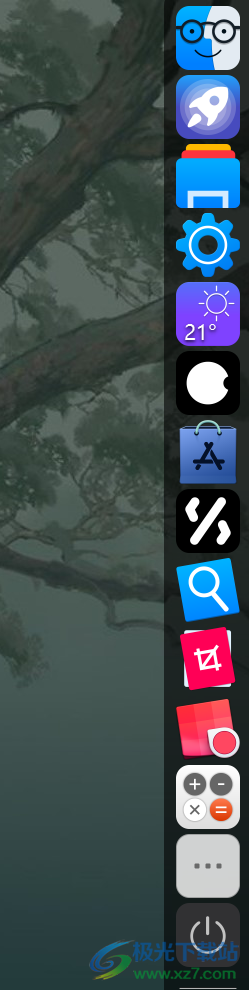
方法步驟

大小:82.6 MB版本:v2.0.2.0602 官方版環(huán)境:WinXP, Win7, Win8, Win10, WinAll
- 進(jìn)入下載
1、第一步,我們先在電腦頁面右下角的工具欄中點(diǎn)擊向上箭頭,接著找到BitDock比特工具欄圖標(biāo),右鍵單擊選擇Dock設(shè)置
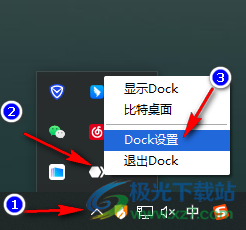
2、第二步,打開Dock設(shè)置之后,我們在設(shè)置頁面中找到第一排工具中的“位置”選項(xiàng),點(diǎn)擊打開
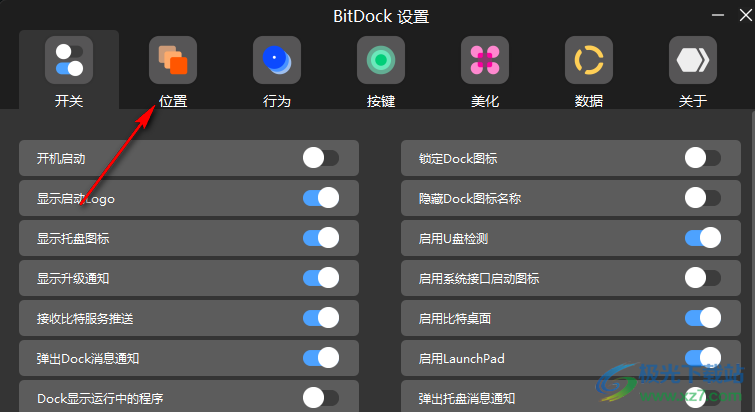
3、第三步,點(diǎn)擊“位置”選項(xiàng)之后,我們在頁面中找到“位置”選項(xiàng),看到位置這一欄有上下左右四個選項(xiàng)
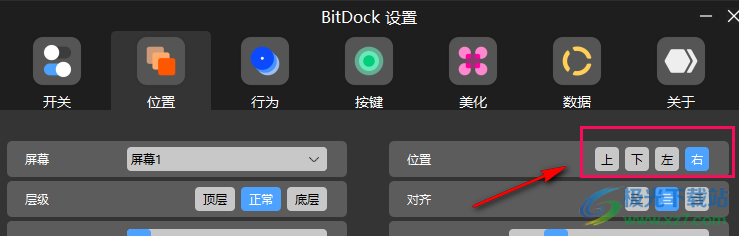
4、第四步,根據(jù)自己的需求選擇將BitDock比特工具欄放在電腦頁面的上方、下方、左側(cè)或右側(cè)即可
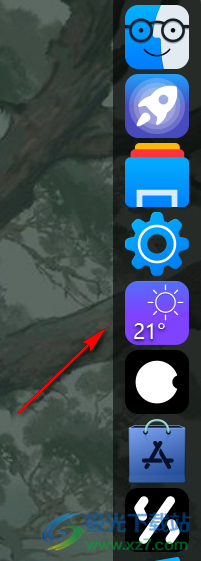
以上就是小編整理總結(jié)出的關(guān)于BitDock比特工具欄設(shè)置工具欄位置的方法,在頁面右下角找到BitDock比特工具欄圖標(biāo)然后右鍵單擊選擇Dock設(shè)置,在設(shè)置頁面中先點(diǎn)擊“位置”在位置頁面中再找到位置選項(xiàng),最后根據(jù)自己的需求選擇將比特工具欄在電腦頁面中的位置即可,感興趣的小伙伴快去試試吧。
相關(guān)推薦
相關(guān)下載
熱門閱覽
- 1百度網(wǎng)盤分享密碼暴力破解方法,怎么破解百度網(wǎng)盤加密鏈接
- 2keyshot6破解安裝步驟-keyshot6破解安裝教程
- 3apktool手機(jī)版使用教程-apktool使用方法
- 4mac版steam怎么設(shè)置中文 steam mac版設(shè)置中文教程
- 5抖音推薦怎么設(shè)置頁面?抖音推薦界面重新設(shè)置教程
- 6電腦怎么開啟VT 如何開啟VT的詳細(xì)教程!
- 7掌上英雄聯(lián)盟怎么注銷賬號?掌上英雄聯(lián)盟怎么退出登錄
- 8rar文件怎么打開?如何打開rar格式文件
- 9掌上wegame怎么查別人戰(zhàn)績?掌上wegame怎么看別人英雄聯(lián)盟戰(zhàn)績
- 10qq郵箱格式怎么寫?qq郵箱格式是什么樣的以及注冊英文郵箱的方法
- 11怎么安裝會聲會影x7?會聲會影x7安裝教程
- 12Word文檔中輕松實(shí)現(xiàn)兩行對齊?word文檔兩行文字怎么對齊?
網(wǎng)友評論